老毛桃u盘装系统win7的方法
分类:windows7教程 发布时间:2023-11-07 09:39:33
关于电脑安装系统,相信大家都听说过u盘启动盘的方法。其实,重装系统在电脑遇到紧急情况的时候非常好用。比如在电脑系统文件缺失崩溃、受到恶意软件破坏等等,重装系统都可以让电脑满血复活。如果你也向学习的话,可以像小编一样,制作一个老毛桃u盘启动盘,设置电脑u盘启动就可以操作了。下面就一起来看看老毛桃u盘装系统win7的方法吧。
工具/原料:
系统版本:windows7系统
品牌型号:华为MateBook D 15
软件版本:老桃毛工具&咔咔装机工具
方法/步骤:
老毛桃u盘装系统win7的方法
一、老毛桃u盘制作
1、下载老毛桃U盘启动盘制作工具,再将空白8G或以上的u盘接入电脑。

2、进入老毛桃u盘工具界面后,等待u盘识别,点击操作将它制作成U盘启动盘。
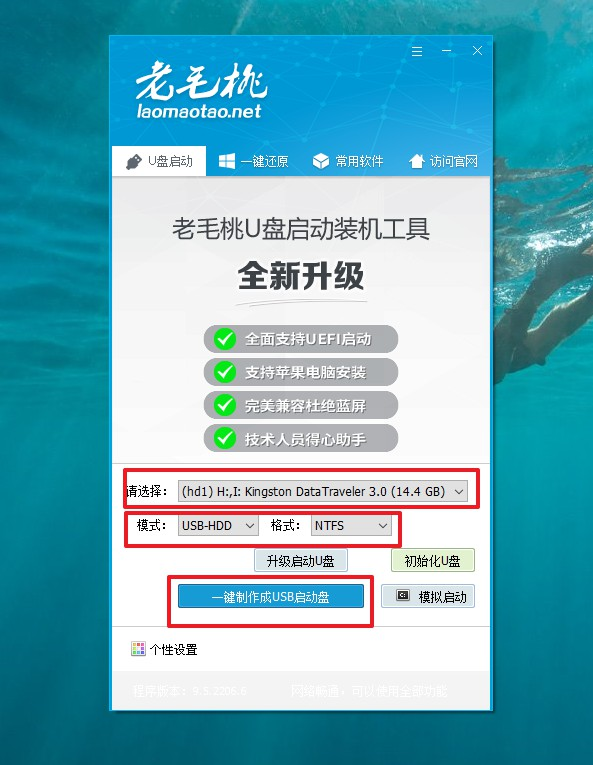
3、制作好u盘启动盘之后,即可下载Windows系统镜像用于系统重新安装。
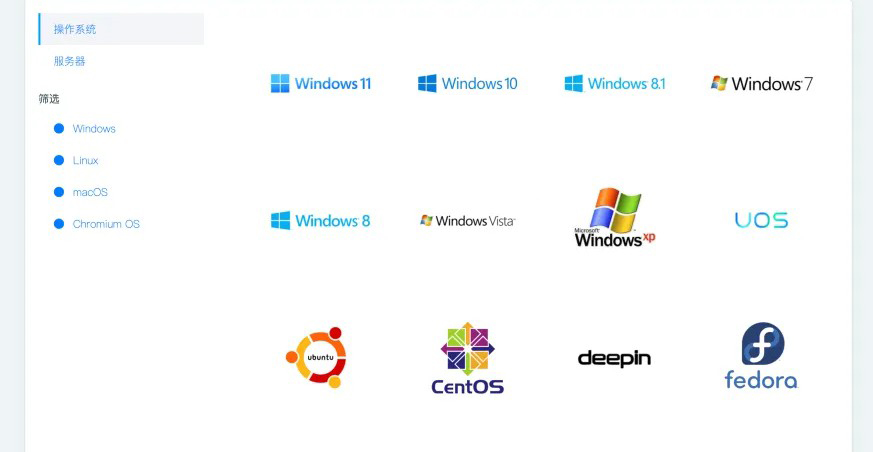
二、老毛桃u盘启动
1、接着,就可以在官网查询u盘启动快捷键,或者直接参考如图表格。
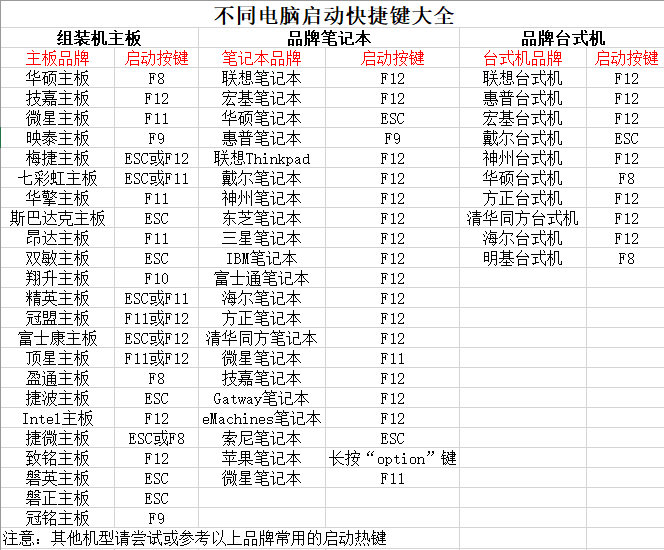
2、将u盘启动盘接入电脑,重启并在开机画面出现时,通过U盘启动快捷键进入优先启动项设置页面,让bios设置U盘启动。
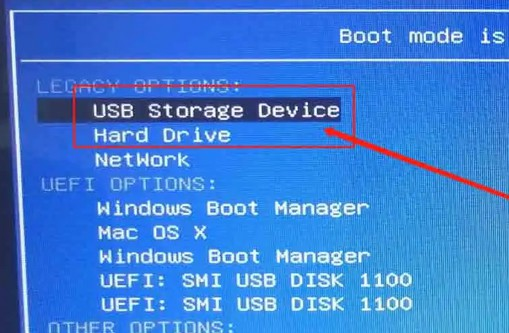
3、进入老毛桃PE界面后,选择【1】,按下回车即可进入winpe系统桌面。
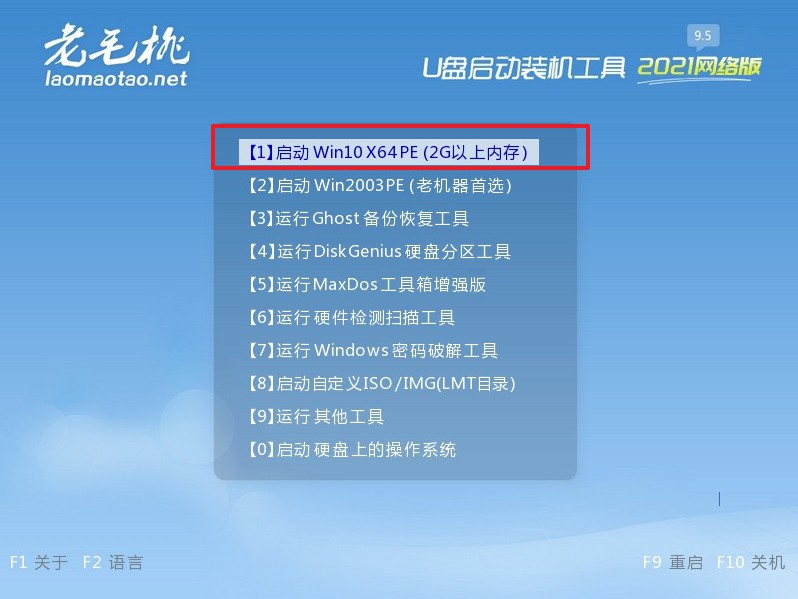
三、老毛桃u盘重装系统win7
1、通过上面的操作,进入winpe系统桌面,如图设置,点击执行安装Windows系统即可。
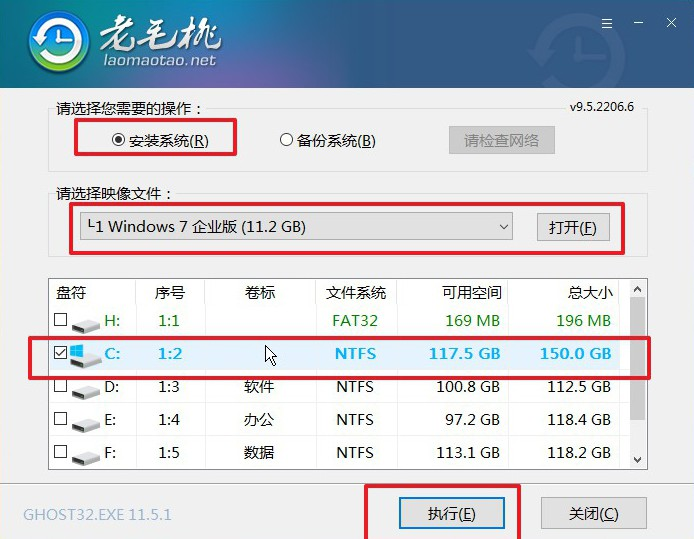
2、等待软件自动进行操作,弹出还原窗口时,默认设置,直接点击“是”。
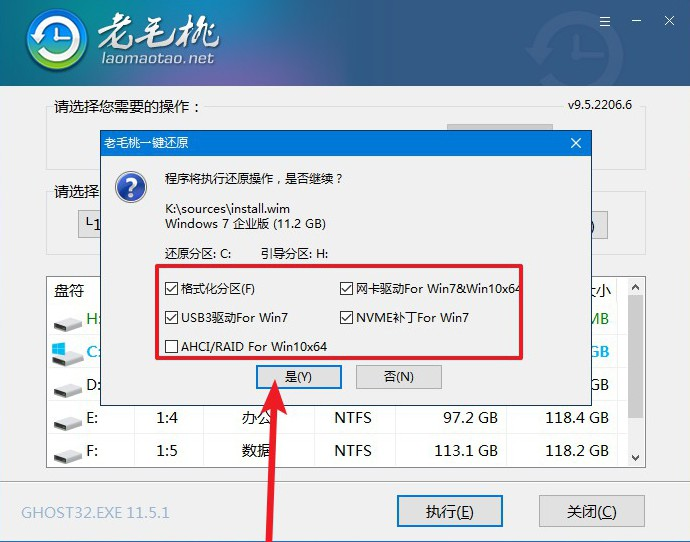
3、接着,如图所示,勾选重启,并在电脑进入第一次重启时,拔掉u盘启动盘。
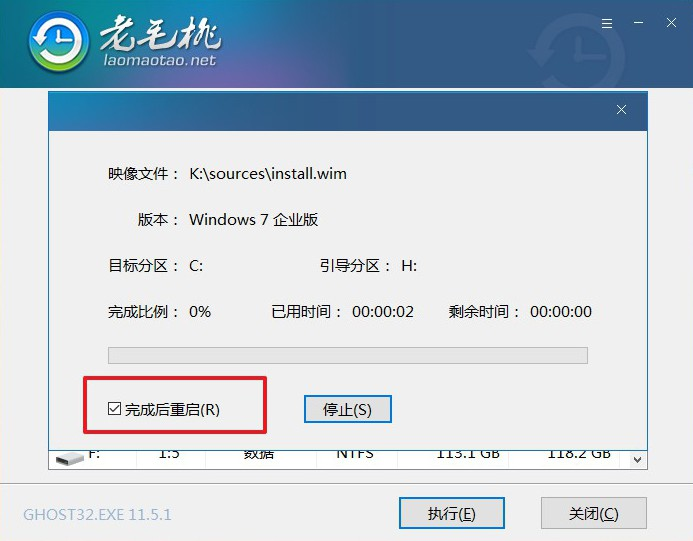
4、等待Windows系统自动部署,直至桌面显示Win7系统界面,则完成电脑系统安装。

拓展内容:咔咔装机系统重装win7的方法
1、进入官网https://www.kkzj.com/下载并安装咔咔装机一键重装系统工具到电脑上,双击打开它,插入空白u盘,选择制作u盘模式点击开始制作。

2、选择需要安装的win7系统,点击开始制作启动盘。

3、制作过程会清除U盘的文件,备份完成后点击确定。

4、软件将会自动制作U盘启动以及将下载系统和备份的资料导入到U盘里面,等待启动盘制作提示完成。

5、之后我们需要重启电脑。

6、将u盘插入需要重装的电脑,开机快速断续的按热键进入快速启动菜单,选择u盘启动项回车。

7、进入pe选择界面,选择01项pe系统进入。

8、选择需要安装的win7系统点击安装到电脑c盘上,点击“立即安装”。安装完成后,拔掉u盘,点击立即重启。


总结:以上就是老毛桃u盘装系统win7的方法,有需要的小伙伴可参照教程方法步骤操作哦。






 立即下载
立即下载







 魔法猪一健重装系统win10
魔法猪一健重装系统win10
 装机吧重装系统win10
装机吧重装系统win10
 系统之家一键重装
系统之家一键重装
 小白重装win10
小白重装win10
 杜特门窗管家 v1.2.31 官方版 - 专业的门窗管理工具,提升您的家居安全
杜特门窗管家 v1.2.31 官方版 - 专业的门窗管理工具,提升您的家居安全 免费下载DreamPlan(房屋设计软件) v6.80,打造梦想家园
免费下载DreamPlan(房屋设计软件) v6.80,打造梦想家园 全新升级!门窗天使 v2021官方版,保护您的家居安全
全新升级!门窗天使 v2021官方版,保护您的家居安全 创想3D家居设计 v2.0.0全新升级版,打造您的梦想家居
创想3D家居设计 v2.0.0全新升级版,打造您的梦想家居 全新升级!三维家3D云设计软件v2.2.0,打造您的梦想家园!
全新升级!三维家3D云设计软件v2.2.0,打造您的梦想家园! 全新升级!Sweet Home 3D官方版v7.0.2,打造梦想家园的室内装潢设计软件
全新升级!Sweet Home 3D官方版v7.0.2,打造梦想家园的室内装潢设计软件 优化后的标题
优化后的标题 最新版躺平设
最新版躺平设 每平每屋设计
每平每屋设计 [pCon planne
[pCon planne Ehome室内设
Ehome室内设 家居设计软件
家居设计软件 微信公众号
微信公众号

 抖音号
抖音号

 联系我们
联系我们
 常见问题
常见问题



